- May -akda Abigail Brown [email protected].
- Public 2023-12-17 07:03.
- Huling binago 2025-01-24 12:27.
Ano ang Dapat Malaman
- I-right click ang font file at piliin ang Install.
- I-drag ang file sa Settings > Personalization > Fonts..
- Search Fonts sa Microsoft Store, piliin ang Get sa font page.
Ipinapaliwanag ng artikulong ito kung paano mag-install ng mga font sa Windows 11. Makukuha mo mismo ang font file mula sa web o gamitin ang Microsoft Store upang mahanap at madaling mag-install ng mga bagong font. Tatalakayin din namin kung paano magtanggal ng mga font na hindi mo na gusto.
Paano Gumagana ang Pag-install ng Mga Font sa Windows 11
Ang mga font file ay tulad ng mga regular na file, kung saan maaaring i-download ang mga ito mula sa mga website at ibahagi sa pagitan ng mga computer sa pamamagitan ng mga flash drive, CD, atbp.
Maraming lugar para makakuha ng mga font online, kabilang ang mga libreng source tulad ng Google Fonts, DaFont, at FontSpace. Makikita natin sa ibaba ang Windows 11 ay may sarili nitong, built-in na paraan para sa pagkuha ng mga font, din.
Kung mayroon kang font file, tulad ng isa sa OTF o TTF file extension, hindi mo ito maaaring ilagay saanman sa iyong computer at asahan na magagamit ito. Ang isang font ay hindi nakikilala ng Windows 11, at ng mga extension program tulad ng Word, hanggang sa maayos itong na-install.
Ang mga naka-install na font ay iniimbak sa isang partikular na folder, gaya ng sakop sa ibaba. Hangga't ang program na gusto mong gamitin ang font ay naghahanap ng mga font file sa karaniwang folder ng Windows Fonts, ang pagsunod sa mga hakbang sa ibaba ay magbibigay-daan sa file na magamit ng software na iyon.
Paano Mag-install ng Mga Font Mula sa Web
Narito ang gagawin sa file na na-download mo para masimulan mong gamitin ang font sa iyong mga program:
-
Hanapin ang font file. Kailangan mo ang aktwal na file, kaya kung ang font ay na-download sa isang archive (malamang ay ito), i-extract muna ito: Piliin ito nang isang beses at pagkatapos ay pumunta sa Compressed Folder Tools > Extract all > Extract Lalabas ang font sa isang folder na may parehong pangalan sa archive.

Image Kung ang iyong font ay nagda-download sa loob ng isang archive file, ito ay malamang na isang ZIP file. Gayunpaman, kung ito ay ibang bagay tulad ng 7Z o RAR, kakailanganin mo ng third-party na file extractor tool upang buksan ito. Kapag nakuha mo na ang totoong font mula sa archive, ang iba sa mga hakbang na ito ay nalalapat tulad ng ginagawa nila sa mga ZIP font.
-
May ilang paraan para mag-install ng font sa Windows 11. Ang pinakamadali ay i-double click ito, o i-right click ito, at piliin ang Magpakita ng higit pang mga opsyon >Install.

Image Maaari ka ring pumunta sa Settings > Personalization > Fonts, at i-drag ang font file sa Magdagdag ng mga font na lugar. Gumagana rin ito sa maraming font.

Image Ang
Mga pag-install ng font ay maaari ding direktang maganap mula sa folder ng Windows Fonts sa C:\Windows\Fonts. Kopyahin at i-paste, o i-drag at i-drop, ang isa o higit pang mga font doon upang i-install ang mga ito nang maramihan.

Image Kung wala sa mga pamamaraang ito ang gumagana, i-verify na nakikitungo ka sa aktwal na font at hindi sa archive na pinasok nito. Kung hindi nakikilala ng Windows 11 ang font na mayroon ka, subukang i-convert ito sa isang sinusuportahang format.
Paano Mag-install ng Mga Font sa pamamagitan ng Microsoft Store
Ang isa pang paraan upang makakuha ng mga font ay sa pamamagitan ng Microsoft Store. Sa halip na maghanap ng mapagkakatiwalaang website kung saan kumuha ng mga font, at pagkatapos ay kailangan mong i-download ang file nang mag-isa, ang Windows 11 ay may built-in na paraan na nag-streamline sa buong proseso.
-
Pumunta sa Settings > Personalization > Mga Font > at higit pa mga font sa Microsoft Store.

Image Ang isang paraan upang ma-access ang Mga Setting ay sa pamamagitan ng pag-right click sa Start button at pagpili dito mula sa listahan.
-
Piliin ang font na gusto mong i-install, at pagkatapos ay piliin ang Get.

Image
Paano Magtanggal ng Mga Font sa Windows 11
Madaling mag-overboard sa pag-install ng mga custom na font. Walang masama dito maliban na lang kung nakolekta mo ang napakaraming mga program mo na ngayon ay tumatakbo nang mabagal sinusubukang i-load ang lahat ng ito, o nagiging mahirap na suriin ang lahat ng mga opsyon.
Tingnan muna natin ang mas madaling paraan ng pag-uninstall ng mga font:
- I-right click ang Start button at pumunta sa Settings > Personalization > Fonts.
-
Piliin ang font mula sa Available fonts area. Mahahanap mo ito sa pamamagitan ng paghahanap sa pangalan nito o pag-scroll sa listahan.

Image -
Piliin ang I-uninstall, at pagkatapos ay kumpirmahin ito sa pop-up.

Image
Ang iba pang paraan upang magtanggal ng mga font ay isang mas mahusay na pamamaraan kung gusto mong mag-alis ng maraming mga font nang sabay-sabay. Bisitahin ang path na ito sa File Explorer upang piliin ang (mga) font na gusto mong alisin, at pagkatapos ay piliin ang Delete mula sa menu sa itaas:
C:\Windows\Fonts
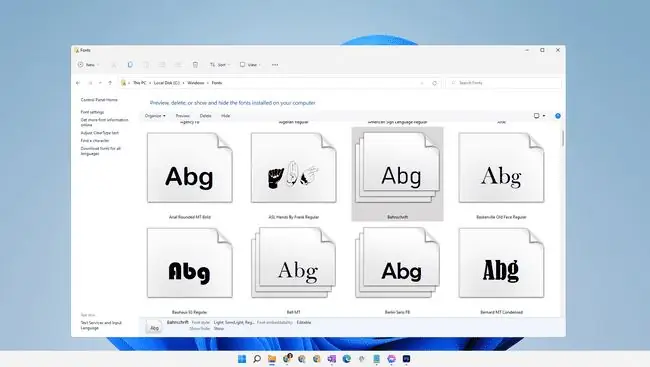
Kung nag-right click ka sa isang font, o gagamitin ang Organize na opsyon sa menu, maaari mo itong kopyahin sa ibang lugar para sa backup o pagbabahagi.
FAQ
Paano ako magdadagdag ng mga font sa Microsoft Word?
Upang magdagdag ng mga font sa Microsoft Word at iba pang Windows 11 program, i-install ang font sa iyong system sa pamamagitan ng pagsunod sa mga tagubilin sa itaas. Maaaring kailanganin mong isara at muling buksan ang program para lumabas ang font.
Anong font ang ginagamit sa Windows 11?
Ang Segoe UI Variable ay ang default na font para sa Windows 11. Ginamit ng Microsoft ang pamilya ng font ng Segoe para sa mga user interface at materyales sa marketing nito sa loob ng maraming taon.
Saan ako makakahanap ng mga font sa Windows 11?
Buksan ang Windows 11 File Explorer at pumunta sa C:\Windows\Fonts folder upang makita ang lahat ng mga font na naka-install sa iyong system.






